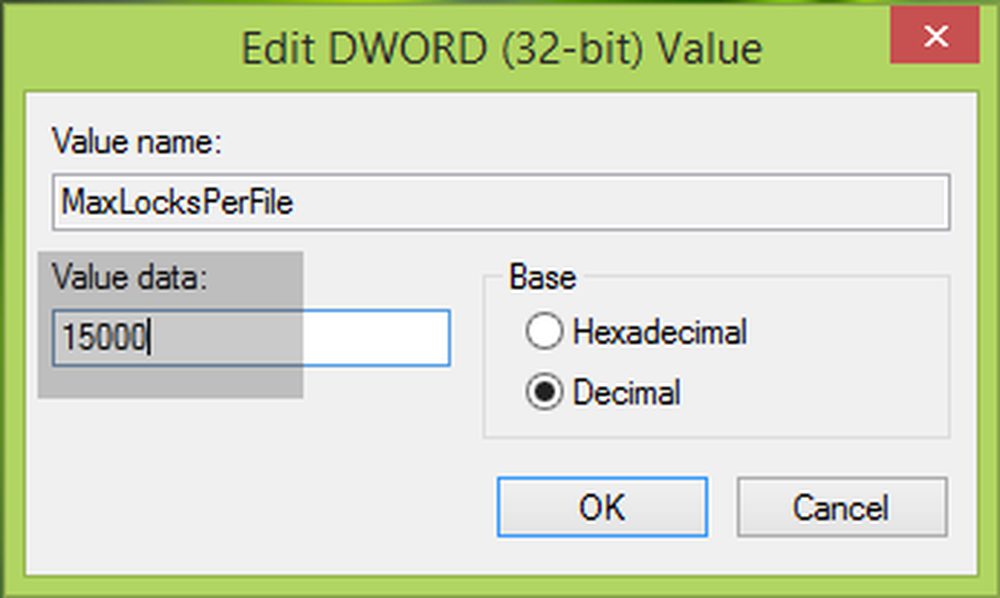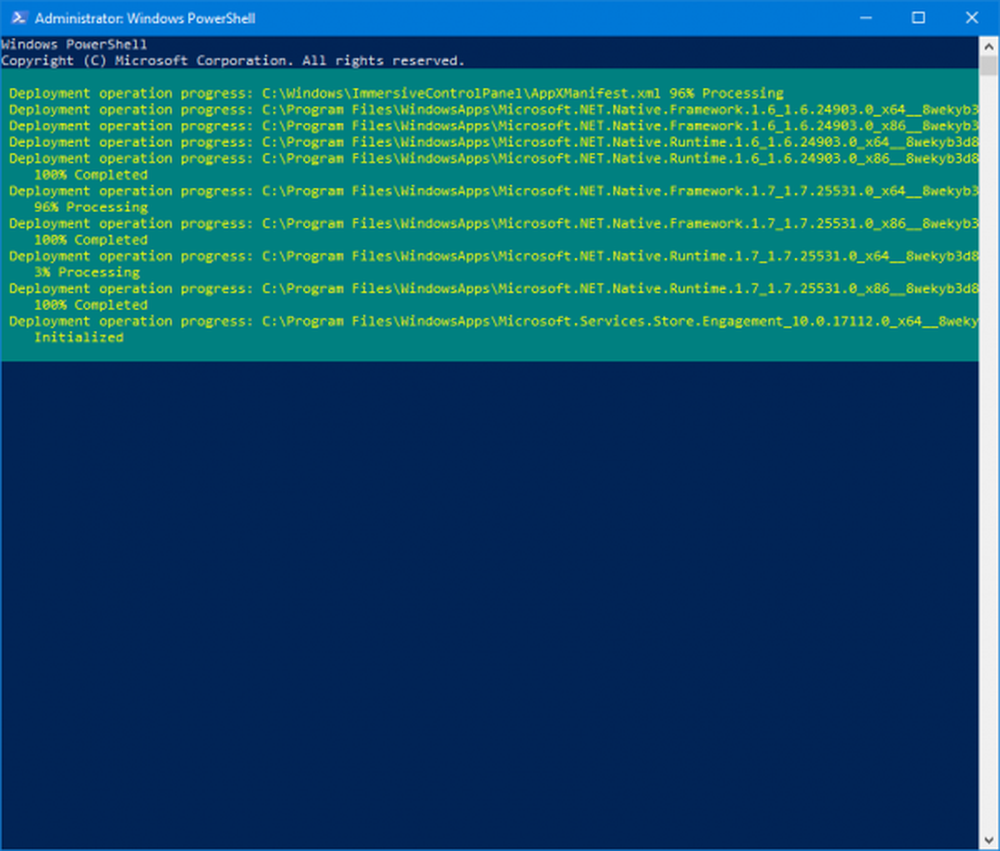Fix File System Error op Windows 10
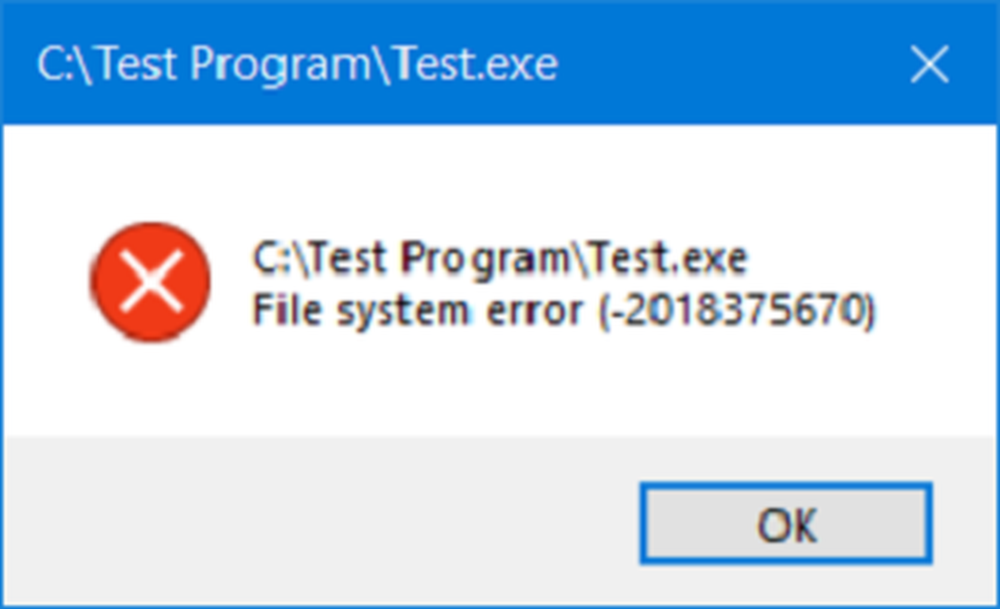
Een slechte sector, beschadigde bestanden, incorrect beleid voor bestandsuitvoering en andere worden beschouwd als de primaire oorzaak van Fouten in het bestandssysteem. De foutmelding gaat meestal vergezeld van nummers als 2018375670, 1073741819, 2147219200, 2147219196, 2147219194, 805305975, enz. Dit kan gebeuren tijdens het openen van foto's, het proberen uitvoeren van een uitvoerbaar bestand, het starten van een PDF-bestand of het uitvoeren van elk type bestand. Er zijn verschillende oplossingen of oplossingen die we kunnen ondernemen om van deze fout af te komen. Maar daarvoor zou ik u aanraden om uw Windows-computer opnieuw op te starten en te controleren of de genoemde fout weg is of niet. Soms leiden tijdelijke storingen ook tot dit soort fouten.
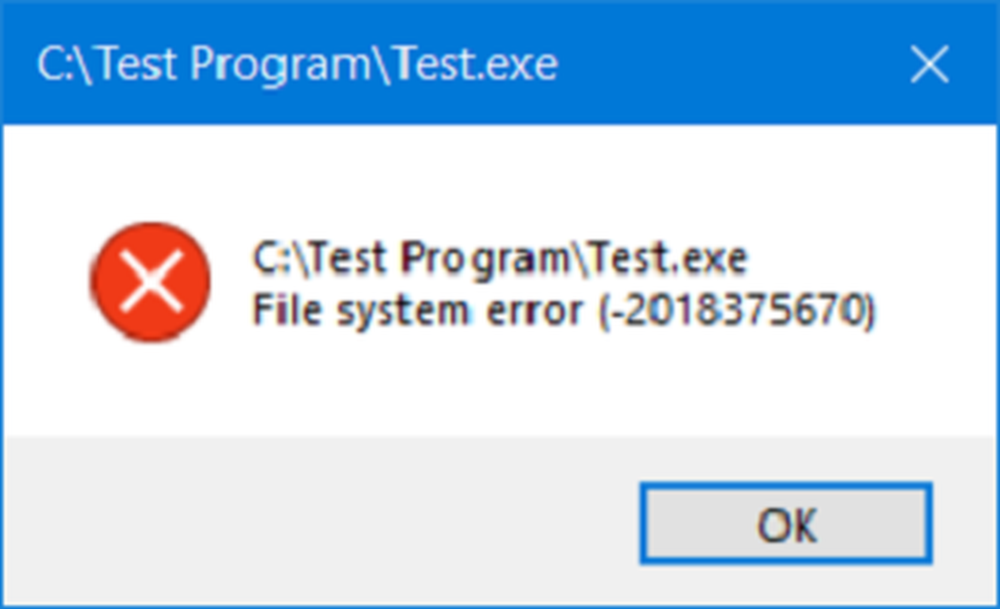
Deze foutcodes duiden de volgende scenario's aan,
- 2018375670: Het is een schijfgerelateerde fout die kan worden veroorzaakt door slechte sectoren, schijfintegriteit of andere.
- 1073741819: Als de Register-waarden van de UAC of Gebruikersaccountbeheerinstellingen zijn gewijzigd of de systeembestanden corrupt zijn, kan deze bestandsysteemfout optreden.
- 2147219200: Vanwege corruptie in systeembestanden die de uitvoering van een programma ondersteunen, kan deze foutcode verschijnen.
- 2147219196: Deze fout wordt voornamelijk veroorzaakt door een aantal UWP-toepassingen als gevolg van een fout in de geïnstalleerde structuur.
Bestandsysteemfout op Windows 10
We zullen de volgende oplossingen en oplossingen implementeren om van File System Error 2018375670 af te komen op een Windows 10-computer,
- Systeemherstel uitvoeren.
- Voer Check Disk uit.
- Voer systeembestandcontrole uit en DISM.
1] Gebruik Systeemherstel
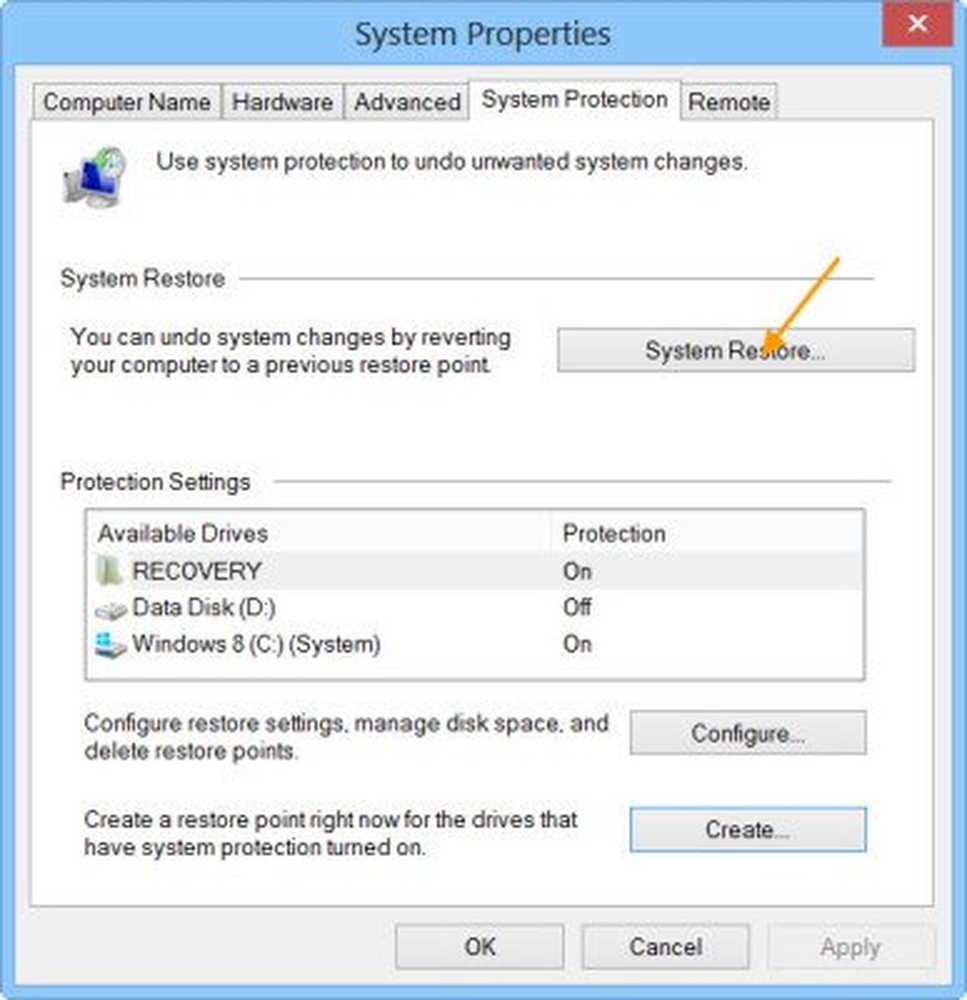
Type sysdm.cpl in het vak Zoekopdracht starten en druk op Enter. Selecteer het tabblad met de naam als Systeem beveiliging en kies vervolgens de Systeem beveiliging tab.
Het zal nu een nieuw venster openen waarin je de gewenste moet kiezen Systeemherstelpunt. Nadat u uw gewenste systeemherstelpunt hebt geselecteerd, volgt u de instructies op het scherm om uw computer te herstellen.Controleer of deze methode in staat was om uw probleem op te lossen.
2] Met Check Disk

Begin door op te drukken WINKEY + X knop combo of klik met de rechtermuisknop op de Start-knop en klik op Opdrachtprompt (beheerder) of zoek naar cmd in het zoekvak van Cortana, klik met de rechtermuisknop op het pictogram Opdrachtprompt en klik op Als administrator uitvoeren. Klik op Ja voor de prompt UAC of Gebruikersaccountbeheer die u krijgt. Dan is het venster Opdrachtprompt eindelijk geopend. Typ nu de volgende opdracht om uit te voeren chkdsk en druk vervolgens op Enter.
chkdsk: / f
Het zal ofwel fouten gaan controleren en herstellen. Anders verschijnt er een bericht - Chkdsk kan niet worden uitgevoerd omdat het volume door een ander proces wordt gebruikt. Wilt u de planning dat dit volume wordt gecontroleerd de volgende keer dat het systeem opnieuw opstart? (J / N)
Raken Y voor het plannen van de schijfcontrole, de volgende keer dat het systeem opnieuw wordt opgestart.
2] Gebruik systeembestandscontrole en DISM
Voer CMD uit als Administrator en voer vervolgens de volgende opdracht uit om System File Checker uit te voeren:
sfc / scannow
Start uw systeem opnieuw op nadat de scan is voltooid.
U kunt ook onze freeware FixWin gebruiken om het hulpprogramma Systeembestandcontrole met een klik uit te voeren.
Om nu Windows Update-bestanden met DISM te herstellen, opent u Opdrachtprompt (beheerder) en voer de volgende drie opdrachten opeenvolgend en één voor één in en druk op Enter:
Dism / Online / Opschonen-Beeld / CheckHealth Dism / Online / Opschonen-Afbeelding / ScanHealth Dism / Online / Cleanup-Image / RestoreHealth
Laat deze DISM-opdrachten uitvoeren en eenmaal klaar, start u uw computer opnieuw op en probeert u het opnieuw.
Ik hoop dat dit je probleem oplost!